Ha több száz fényképet vagy képernyőképet készít, és elmenti őket a számítógép merevlemezére, előbb-utóbb megtelik. Ennek elkerülése érdekében elmentheti a képeket egy felhőszolgáltatásba, áthelyezheti külső tárolóeszközre, vagy egyszerűen törölheti azokat, amelyekre már nincs szüksége.
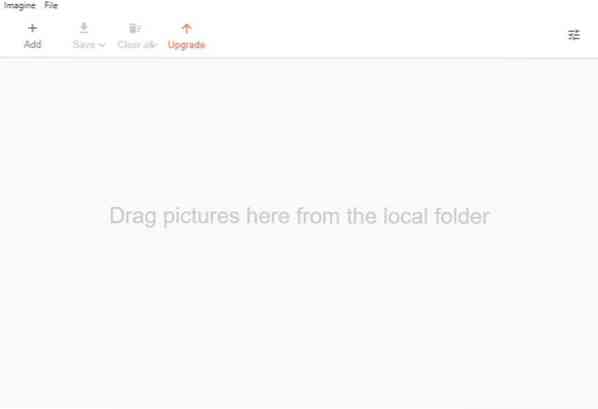
Néha érdemes egy csomó képet megőriznie, mert azok pótolhatatlanok, de a fájlméretük valóban nagy lehet, különösen, ha nagyon nagy felbontásúak. Képzelje el, hogy a képek tömörítésével helyre tudja állítani a lemezterületet. Ja, és ne keverje ezt össze az azonos nevű, régi képnézegetővel.
Képzelje el, hogy a fotó kompresszor tiszta grafikus felhasználói felülettel rendelkezik. Kattintson a Hozzáadás gombra, vagy húzzon néhány képet a program felületére, amely támogatja a JPG, PNG és JPEG képeket. Míg a Hozzáadás gombbal egyszerre több fényképet is kiválaszthat, nem tölt be egy teljes mappát. De egy mappa áthúzása hozzáadja a tartalmat, ezért érdemes ezt kötegelt képfeldolgozásra használni.
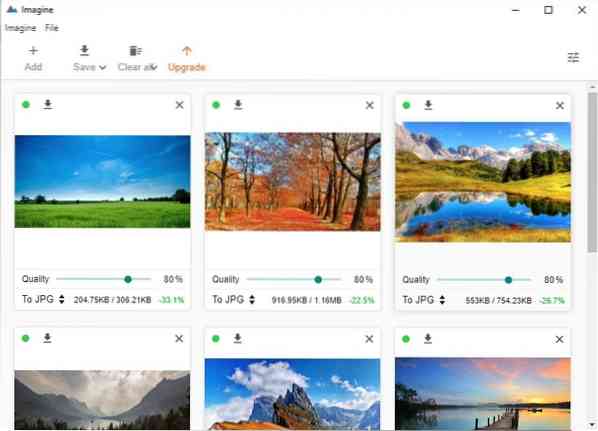
Képzelje el, hogy minden hozzáadott kép miniatűrje megjelenik. Ha el akarja távolítani a képet, használja az X gombot, vagy az eszköztár Törlés Mind gombját, ha elölről akarja kezdeni. A program nem támogatja a képszerkesztést, csupán annyit tesz, hogy a képeket kissé alacsonyabb minőségre tömöríti, hogy csökkentse a fájl méretét.
Állítsa be a minőséget az egyes képek alatti csúszka húzásával. Ez lehetővé teszi a JPG és a WebP formátumok minőségének beállítását. Ami a PNG-t illeti, beállíthatja a színminőséget. A csúszka melletti szám jelzi a választott értéket. Válassza ki a kép konvertálandó formátumát a bal alsó sarokban található lehetőségre kattintva.
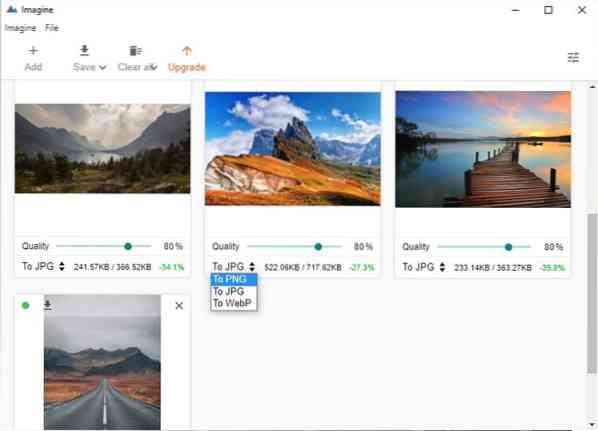
Képzelje el, hogy megmutatja a fájl méretét a tömörítés előtt és után, valamint egy százalékos értéket képvisel a méret csökkentése. Kattintson a kép melletti zöld pontra, és a program betölti a beépített fotómegjelenítőbe. Ez nagyobb kép előnézetet biztosít, rendelkezik néhány zoom-vezérlővel, egy szín / minőség csúszkával. Az előtte és utána gombok hasznosak ahhoz, hogy képet kapjanak arról, hogyan fog kinézni a kép, amikor a tömörítés megtörtént. Megváltoztathatja az előnézet háttérszínét, ez nem befolyásolja a képet.
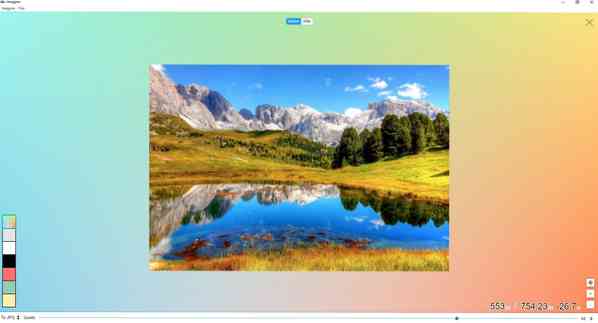
A tömörített képek mentésének néhány módja van. A kép fölötti nyílgombbal külön mentheti a tartalmat. Vagy a kényelmesebb megközelítés érdekében kattintson a Mentés gombra az eszköztáron. Lehetősége van menteni a képet új fájlként, vagy közvetlenül felülírni a régebbi fényképet. Azt javaslom, hogy hozzon létre egy új képet, arra az esetre, ha a kimenet nem elég jó, használhatja az eredetit tartalékként.
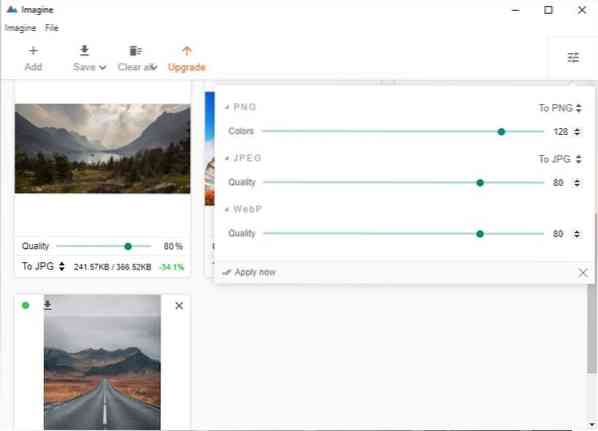
Az Imagine felhasználói felületének jobb felső sarkában található gomb három csúszkával rendelkező modált nyit meg. Ezek a JPG, WebP és PNG képek globális minőségi beállításai. Ez hasznos egyszerre több kép feldolgozásához.
Képzelje el, hogy egy Electron program. Nyílt forráskódú, elérhető Windows, macOS és Linux számítógépekhez. Van egy hordozható verzió is. Csak rajtad áll, hogy mit szeretnél, a képminőséget vagy a mennyiséget. A programnak nincs módja egyetlen kattintással kiválasztani az összes kép formátumát, ezért kézzel kell beállítania.
 Phenquestions
Phenquestions


